
Verwenden von Siri-Vorschlägen in der App „Kalender“ auf dem Mac
Wenn Siri in einer App (z. B. in der App „Mail“) Ereignisse erkennt, werden diese dem Kalender „Siri-Vorschläge“ hinzugefügt. Du kannst Ereignisse aus dem Kalender „Siri-Vorschläge“ löschen oder ein Ereignis bestätigen, indem du es in einen oder mehrere deiner anderen Kalender bewegst. Du kannst außerdem den Kalender „Siri-Vorschläge“ aktivieren oder deaktivieren.
Kalender „Siri-Vorschläge“ aktivieren oder deaktivieren
Wähle auf deinem Mac „Apple“
 > „Systemeinstellungen“ und klicke auf „Siri“.
> „Systemeinstellungen“ und klicke auf „Siri“.Klicke auf die Taste „Siri-Vorschläge & Datenschutz“ und wähle „Kalender“ in der Liste links aus.
Aktiviere oder deaktiviere das Feld „Siri-Vorschläge erlauben“.
Klicke auf „Fertig“.
Wenn du den Kalender „Siri-Vorschläge“ deaktivierst, werden nicht bestätigte Ereignisvorschläge gelöscht und der Kalender „Siri-Vorschläge“ ausgeblendet.
Von Siri gefundene Ereignisse bestätigen oder entfernen
In der App „Kalender“ werden die Details zu Ereignissen bekannter Anbieter, die du über andere Apps (z. B. per Mail) erhalten hast, automatisch als vorgeschlagene Ereignisse angezeigt. Du findest diese Ereignisse im Kalender „Siri-Vorschläge“, der sich im Bereich „Andere“ der Kalenderliste befindet. Ein solches vorgeschlagenes Ereignis wird zum Beispiel angezeigt, wenn du von einem bekannten Anbieter eine Mail-Nachricht mit Details zu einem Flug, einer Tischreservierung oder einem Mietwagen erhältst.
Um ein solches vorgeschlagenes Ereignis zu bestätigen oder zu akzeptieren, musst du es einem anderen Kalender in deiner Liste hinzufügen.
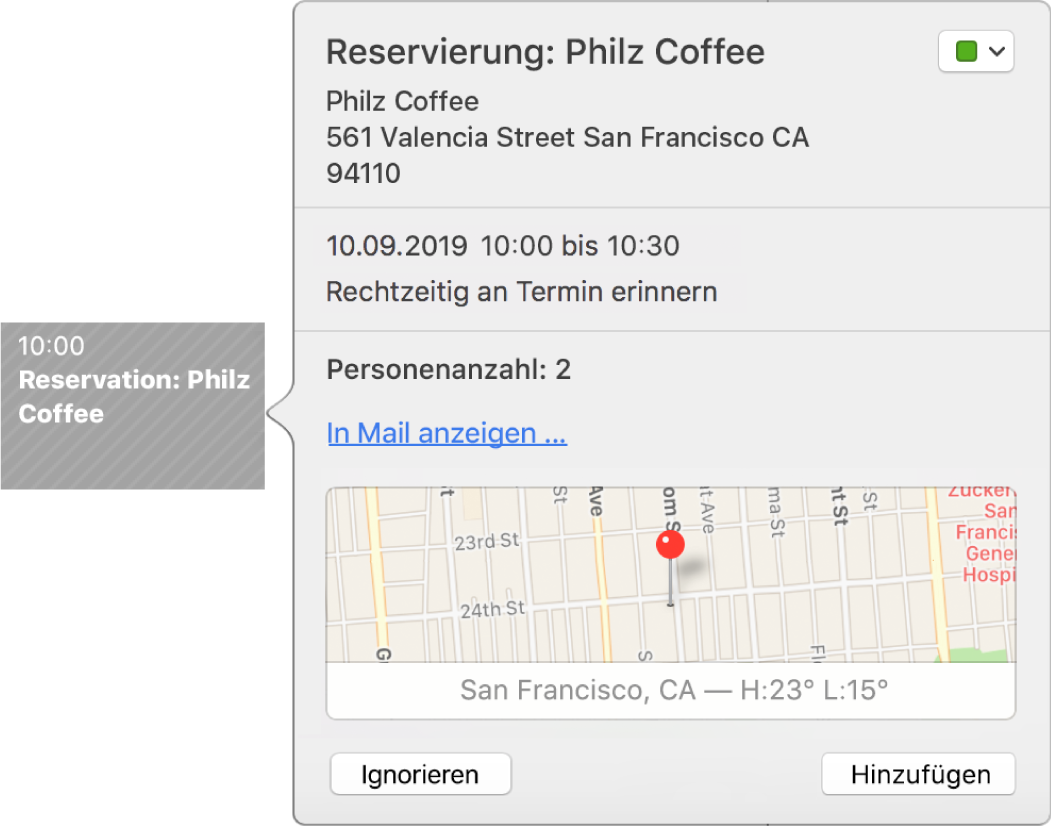
Navigiere in der App „Kalender“
 auf dem Mac in deinem Kalender „Siri-Vorschläge“ zu dem vorgeschlagenen Ereignis. Führe dazu einen der folgenden Schritte aus:
auf dem Mac in deinem Kalender „Siri-Vorschläge“ zu dem vorgeschlagenen Ereignis. Führe dazu einen der folgenden Schritte aus:In deinem Kalender: Navigiere über das Datum und die Uhrzeit zum vorgeschlagenen Ereignis und wähle es durch Doppelklicken oder durch kräftiges Klicken aus, um das zugehörige Infofenster zu öffnen. Wenn du das vorgeschlagene Ereignis nicht siehst, kannst du nach ihm suchen.
In der Liste der Mitteilungen: Klicke auf die Taste „Mitteilungen“
 in der Symbolleiste. Klicke danach über der Liste der Mitteilungen auf „Neu“ und wähle das vorgeschlagene Ereignis im Bereich „Siri-Vorschläge“ aus.
in der Symbolleiste. Klicke danach über der Liste der Mitteilungen auf „Neu“ und wähle das vorgeschlagene Ereignis im Bereich „Siri-Vorschläge“ aus.
Füge das vorgeschlagene Ereignis einem anderen Kalender hinzu oder lösche es. Führe dazu einen der folgenden Schritte aus:
Ereignis dem Standardkalender hinzufügen: Klicke auf „Hinzufügen“.
Ereignis über das Infofenster einem anderen Kalender hinzufügen: Klicke auf das Einblendmenü rechts oben im Fenster und wähle den gewünschten Kalender aus.
Ereignis über die Liste der Mitteilungen einem anderen Kalender hinzufügen: Halte die Taste „Hinzufügen“ gedrückt und wähle den gewünschten Kalender aus.
Ereignis entfernen: Klicke auf „Ignorieren“.
Du kannst festlegen, ob in Mail empfangene Kalendereinladungen automatisch zu deinem Kalender hinzugefügt werden sollen. Wähle in der App „Mail“ ![]() auf deinem Mac „Mail“ > „Einstellungen“, klicke auf „Allgemein“ und aktiviere oder deaktiviere „Einladungen automatisch zur App „Kalender“ hinzufügen“.
auf deinem Mac „Mail“ > „Einstellungen“, klicke auf „Allgemein“ und aktiviere oder deaktiviere „Einladungen automatisch zur App „Kalender“ hinzufügen“.